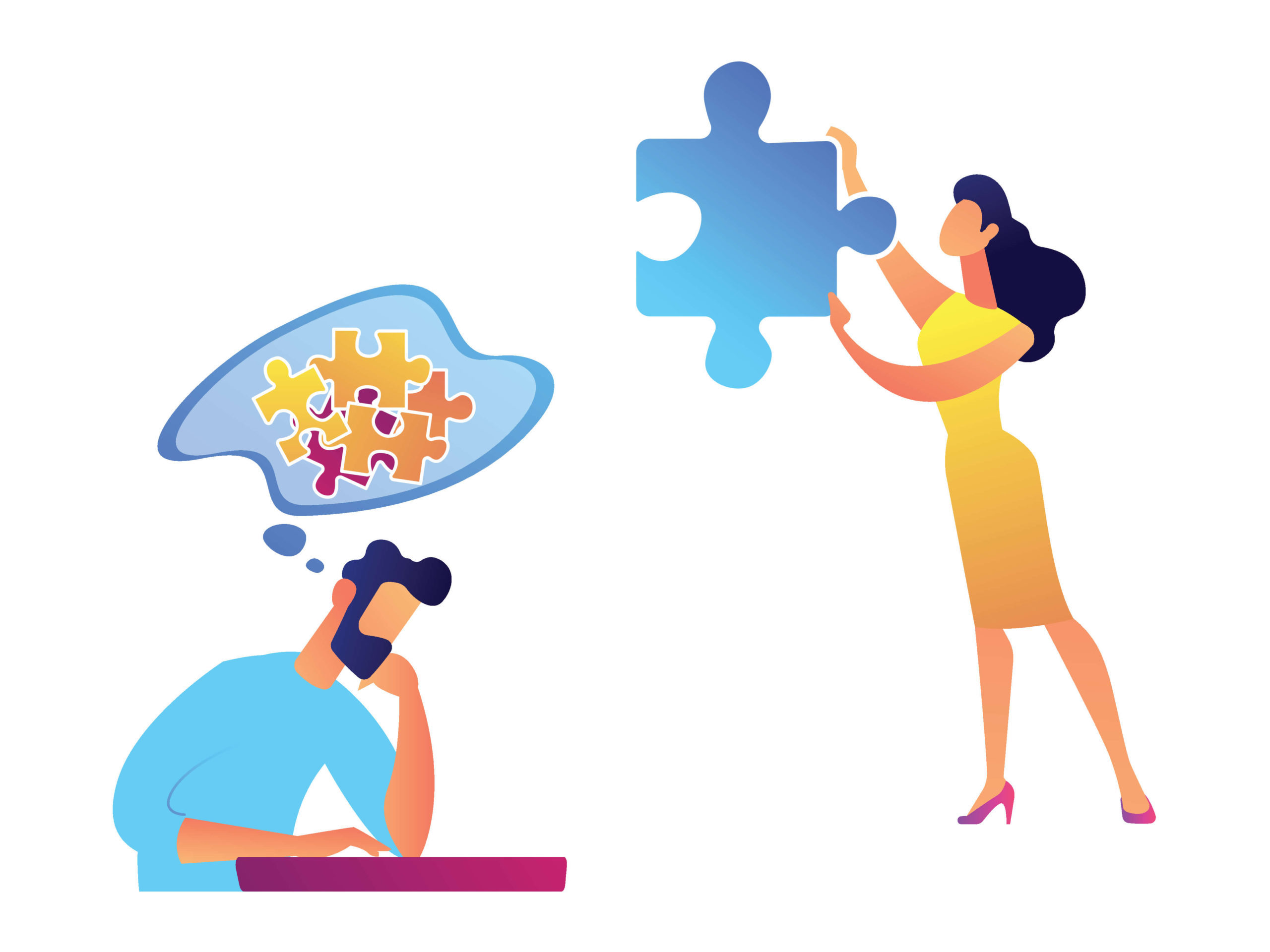【初心者向け】 WordPressが動かないときの原因と解決方法

WordPress初心者「Wordpressがいきなり動かなくなった…」「一部の動作がおかしいけど原因が全然わからない…」
こういった疑問にお答えします。
この記事を書いている僕は、フリーランスのフロントエンドエンジニアで、Wordpressのテーマでサイト作成の経験も豊富にあります。
この記事を読むことによって、Wordpressが動かない問題を解決できる可能性があります。
WordPressが動かないときの原因と解決方法

いくつかよくあるWordPressのトラブルをまとめました。全く動かない、ページが真っ白、一部の動作がおかしいなど色々なパターンがあると思います。
原因を探って原因を絞り込んでいく
まずは問題点について、再現性があるのかを確認します。特定の操作やページでその現象が再現するかどうかです。
いろいろクリックして、JavaScriptが正常に動いているか(ドロップダウンメニューやトップに戻るボタンの挙動などで確認する)を確認します。また再現したら原因となりそうな部分を絞り込んでいきます。
- すべてのページで問題があるのか、特定のページで問題があるのかを見て、原因の絞り込みをします。
- JavaScriptのエラーならインスペクターやChrome DevToolsを使うなどして、consoleエラーが出ていないかを確認します。
どこに問題がありそうなのかが分からないと調べようもありませんし、解決も難しいので、エラー表示が出ていないかなど、いろいろ見ていきます。
WordPressのデバッグモードをONにする
デバッグモードを一旦ONにして、PHPエラーを確認しましょう。もし本番で設定を変えても大丈夫そうな規模であれば、これでエラー箇所を特定できることは多いハズです。
WordPressのデバッグモードをONにする方法
wp-config.php 内の設定を変えることでPHPエラーが表示できます。
define('WP_DEBUG', false);
↓
define('WP_DEBUG', true);
WP_DEBUGをtrueにするとエラーが表示されるようになりエラーの確認が可能になります。修正後が完了したら、再度設定をfalseに戻して運用するのがよいかと思います。
PHPが正常に動作していない
多くの場合はこれが多いです。表示が途中で途切れていないかなどを確認してみましょう。先程のWordPressのデバッグモードをONにしていればPHPエラーが出て簡単にわかることも多いと思います。
ページが何故か404 NotFoundになるときは、パーマリンク設定が原因かも
ページの設定が合っているはずなのに、なぜかNotFoundになってしまう場合は、パーマリンク設定が原因かもしれません。
管理画面にて、「設定」>「パーマリンク設定」の項目に行き、既に設定をしていても再度「変更を保存」をクリックして更新します。この時、設定を変更する必要はなく、「変更を保存」を再度クリックするだけでOKです。
パーマリンク設定を再設定すれば直ることは結構あります。ページが真っ白になった時もこれで直ったことがあった気がします。
ローカル環境では動いているのに、本番のサーバでは正常に動作しない
本番環境で原因不明の問題が起こった時ほど焦ることはありません。まずは原因を特定しましょう。
WordPressのバージョンが同じかを確認してローカルでも同じにして動作を確認する
ローカルで再現できれば色々と細かい動作を見たり、テストコードを埋め込んだりできるので、ローカルで同じ状況が作り出せるかどうかを試します。ローカルで同じ現象が再現したら、テストコードを埋め込むなどして、どこまでコードが動いているかを確認しつつ、原因を探ります。
PHPやMySQL(もしくはMariaDB)のバージョンを同じにして確認する。
ローカルと本番環境をできるだけ同じにして、再現を試みます。PHPのバージョン違いで、新しいPHPでは動かない記述をしていることもあるので、
プラグインのバージョンを合わせて、WordPress設定も同じにする
プラグインや設定が、ローカルと本番で違う場合は、まずはすべて一緒にして再現を試みましょう。
JavaScriptが正常に動作していない
JavaScriptが正常に動作していない場合、よくある原因としては、フッターで読み込んでいるJavaScriptが正常に読み込めていない場合が多いです。
PHPが途中でエラーを起こしていて、表示が途中までしかされておらず、フッター部分でJavaScriptの読み込み部分が消えていることが多いと思います。確認してみましょう。
プラグインが正常に動作しない
プラグインが動かない時は、ケースバイケースなので一概には言えませんが、以前に経験した内容は以下のようなものです。
テーマ側でjavascriptのエラーが起きており、プラグイン側のjavascriptが正常に動作していなかった。
テーマのjavascriptエラーを直したら、プラグインのjavascriptも動いて、プラグインが正常に動きました。
プラグインを使う際に独自のユーザーID、パスワードを設定する際に、パスワードに記号(正確には「&」)を使うと、エラーが起こっていた。
プラグイン側の問題かもしれませんが、プラグインによってはきちんと文字列を処理できていない場合もあるので、記号などをパスワード等に使っているときは変えてみると直る場合もあるかもしれません。
ちなみにこれは、かなり昔のプラグインですがKtaiEntryというプラグインを使って、パスワード設定をするときに「&」が含まれていると正常に動作しないという場合の例でした。
そのプラグインが使えるWordpressのバージョンとプラグインのバージョンがあっていなかった。(どちらかのバージョンが古いなど)
WordPressのバージョンと、プラグインのバージョンの組み合わせで動かなくなるのはよくあることです。公式サイトでサポートされているバージョンを確認しましょう。
まとめ:原因を絞り込んで特定しよう
WordPressが動かなくなったり、動作がおかしくなったら、まずは原因特定をして、いろいろ試してみましょう。
- WordPressのデバッグモードをONにしてPHPエラーを調べる
- サーバ設定やWordPress本体、プラグインのバージョンを揃えるなどして、ローカルでも現象を再現させて原因を探る。
- ページがNotFoundになるなら、パーマリンク設定を再度更新してみる
ご参考になれば幸いです。
※当サイトでは一部のリンクについてアフィリエイトプログラムを利用して商品を紹介しています